Qodana, la plateforme de contrôle de la qualité de code développée par JetBrains, est disponible pour les Azure Pipelines
sous forme d'extension
Les EDI Jetbrains comportent de nombreuses fonctionnalités d'analyse et de qualité de code, mais les flux de travail modernes centrés sur l'intégration continue nécessitent une porte de qualité fiable dans les pipelines de construction, en dehors des EDI. Qodana est un outil pour répondre à ce besoin.
Qodana est donc une plateforme de contrôle de la qualité du code qui identifie et suggère des correctifs pour les bogues, les vulnérabilités de sécurité, les duplications et les imperfections directement dans votre système d’intégration et livraison continues.
Qodana se compose de deux parties principales : un moteur IntelliJ IDEA sans interface graphique, conçu pour être utilisé dans un pipeline CI comme un outil de «linter» typique, et une interface utilisateur de reporting Web interactive. Qodana est conçu pour faciliter la mise en place de flux de travail pour obtenir une vue d'ensemble de la qualité du projet, définir des objectifs de qualité et suivre l'avancement de ceux-ci. Il est possible d'ajuster la liste des vérifications appliquées au projet et inclure ou supprimer des répertoires de l'analyse.
Qodana prend déjà en charge GitHub Actions, GitHub App, GitLab CI/CD, TeamCity et Jenkins. JetBrains poursuit l’expansion de ses environnements intégrés afin de garantir la meilleure qualité de code au sein du système de CI/CD que vous utilisez. Cette fois-ci, JetBrains présente aux développeurs une nouvelle extension pour Azure Pipelines.
Les linters de Qodana sont maintenant intégrés à vos référentiels DevOps Azure pour vous permettre de faire de l’analyse de code une partie intégrante de votre pipeline de build et d’assurer la maintenabilité et la fiabilité de vos projets. L’intégration de Qodana avec Azure Pipelines se fait en seulement 2 étapes :
- Installer Qodana pour Azure Pipelines
- Configurer Qodana pour analyser votre code
Installer Qodana pour Azure Pipelines
Dans Visual Studio Marketplace, installez l’extension Qodana pour Azure Pipelines en cliquant sur le bouton Get it free, puis cliquez sur Proceed to organization une fois l’installation terminée.
Si vous ne disposez pas des autorisations requises pour installer une extension de la marketplace, une demande d’approbation de l’installation sera envoyée à l’administrateur du compte.
Configurer Qodana pour analyser votre code
Configurer un pipeline qui s’intègre avec Qodana
Avant d’analyser votre code, vous devez configurer un nouveau pipeline de build qui s’intègre avec Qodana. Dans la fenêtre Azure DevOps, allez dans Pipelines et cliquez sur Create Pipeline. Si des pipelines existent déjà, sélectionnez New pipeline.
Vous pouvez configurer le pipeline aussi bien avec l’éditeur YAML qu’avec l’éditeur classique. L’éditeur classique permet de profiter de modèles prédéfinis, tandis que l’éditeur YAML requiert d’utiliser un fichier YAML. Nous allons choisir YAML dans cet exemple.
L’éditeur YAML s’ouvre avec le modèle de fichier YAML. Il faut configurer la tâche Qodana Scan en modifiant votre fichier azure-pipelines.yml :
Code yaml : Sélectionner tout - Visualiser dans une fenêtre à part
2
3
4
5
6
7
8
9
10
11
12
13
14
15
16
17
18
19
Vous pouvez également trouver la tâche Qodana Scan dans la liste des tâches de la fenêtre Show assistant.
Exécuter votre pipeline
Après avoir apporté les modifications nécessaires au fichier, cliquez sur Save and Run.
Voir les résultats
Pour afficher le résumé du rapport Qodana dans Azure DevOps, installez l’extension SARIF SAST Scans Tab de Microsoft DevLabs. Une fois l’installation terminée, allez dans l’onglet Pipelines, sélectionnez le pipeline en cours d’exécution et d’analyse, et consultez l’onglet Scans pour plus d’informations sur la qualité de votre code.
L’extension Qodana pour Azure Pipelines permet d’intégrer facilement Qodana dans votre pipeline Azure DevOps et de voir les résultats de l’analyse dès la première vérification de votre code.
Télécharger Qodana pour Azure Pipelines












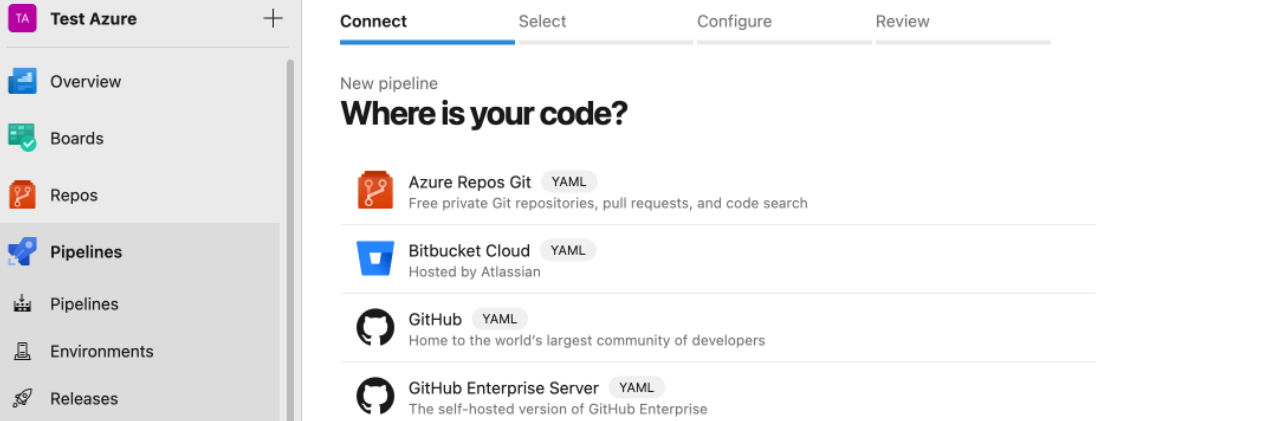
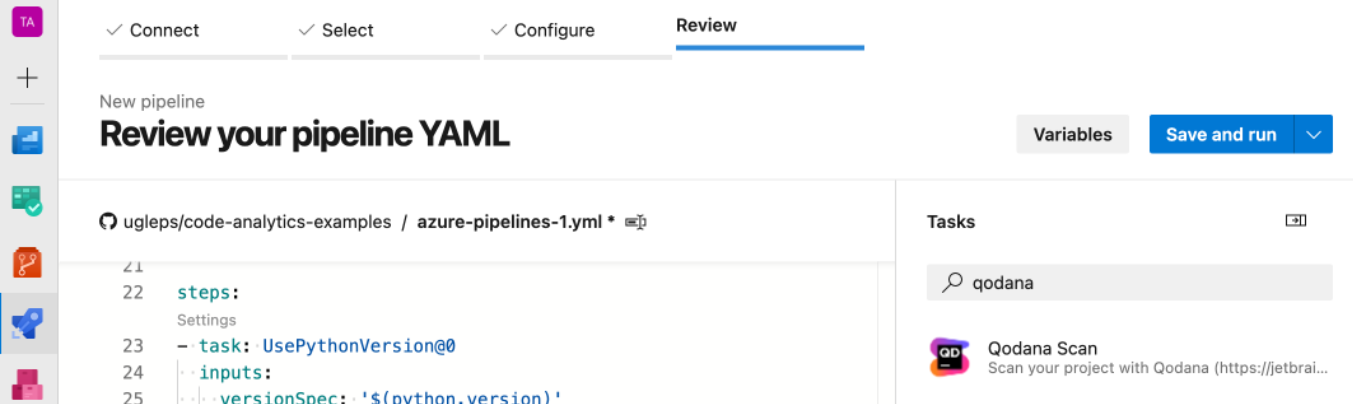

 Répondre avec citation
Répondre avec citation
Partager